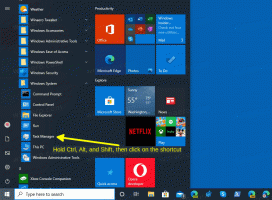Windows 11 Build 23493 (Dev) แนะนำ Copilot, หน้าแรกการตั้งค่าใหม่ & Volume Mixer และอีกมากมาย
Microsoft ออก Windows 11 Build 23493 ให้กับ Dev channel Insiders แล้ว การอัปเดตมาพร้อมกับคุณสมบัติใหม่มากมาย รวมถึง Windows Copilot เวอร์ชันเริ่มต้น, ตัวปรับแต่งเสียงแบบใหม่สำหรับแถบงาน, โฮมเพจใหม่ ในการตั้งค่า ความสามารถในการกู้คืนแอปจาก Store เมื่อตั้งค่าพีซีเครื่องใหม่ รองรับรูปแบบไฟล์เก็บถาวรเพิ่มเติม รวมถึง 7z, rar, tar ฯลฯ และอื่นๆ อีกมากมาย มากกว่า!
โฆษณา
มีอะไรใหม่ใน Windows 11 รุ่น 23493
ตัวอย่าง Windows Copilot
ในการประชุมนักพัฒนา Build 2023 Microsoft เปิดตัว Windows Copilot คุณสมบัติสำหรับ Windows 11 เริ่มต้นด้วยโครงสร้างนี้ คนวงในบางคนจะสามารถทดลองใช้ Windows Copilot เวอร์ชันตัวอย่างบนพีซีของตนได้ โปรดทราบว่าเวอร์ชันนี้มีไว้สำหรับทดสอบส่วนติดต่อผู้ใช้ ในเวอร์ชันต่อๆ ไป เครื่องมือจะได้รับคุณสมบัติเพิ่มเติม ต้องมีการทดสอบ Windows Copilot Windows 11 Build 23493 (หรือใหม่กว่า) และ Microsoft Edge เวอร์ชัน 115.0.1901.150 (หรือใหม่กว่า).
หากต้องการทดลองใช้ Windows Copilot ให้คลิกปุ่มใหม่บนแถบงานหรือใช้ ชนะ +ค. จะใช้บัญชี Microsoft (MSA) หรือ Azure Active Directory (AAD) ที่คุณลงชื่อเข้าใช้ระบบปฏิบัติการด้วย

Windows Copilot จะปรากฏเป็นแถบด้านข้างทางด้านขวาของหน้าจอ หน้าต่างที่เปิดอยู่จะไม่ทับซ้อนกันที่ด้านบนของแถบด้านข้าง ซึ่งหมายความว่าคุณสามารถโต้ตอบกับ Windows Copilot ได้ตลอดเวลา

Windows Copilot รุ่นตัวอย่างนี้สามารถทำสิ่งต่อไปนี้ได้
- เปลี่ยนเป็นธีมมืด
- เปิดใช้งานโหมดห้ามรบกวน
- การสร้างภาพหน้าจอ
- สร้างข้อมูลสรุปอย่างรวดเร็วของหน้าเว็บปัจจุบัน (แท็บที่ใช้งานอยู่ใน Microsoft Edge)
- เช่น การเขียนเรื่องราวเกี่ยวกับสุนัขในดวงจันทร์
- วาดภาพ เช่น สระน้ำที่มีปลาคาร์ปและดอกบัว
- หากคุณพบปัญหา ให้คลิกที่ปุ่ม “…” ที่มุมขวาบนของแถบด้านข้างแล้วเลือกรายการที่เหมาะสม
Windows Copilot ใช้ Bing Chat สร้างการตอบสนองตามบริบท ซึ่งช่วยปรับปรุงประสบการณ์ผู้ใช้ใน Windows ในการทำเช่นนั้น คุณสามารถดูคำแนะนำแบบบูรณาการจากเครือข่ายโฆษณา Bing
คุณสมบัติบางอย่างที่แสดงในงาน Build 2023 ยังไม่พร้อมใช้งานในขณะนี้ ในรุ่นนี้ Windows Copilot มีชุดปลั๊กอินหลักสำหรับปรับแต่ง Windows และไม่รองรับส่วนเสริมของบริษัทอื่น ในอนาคตจะมีการขยายขีดความสามารถของเครื่องมือ
การเปลี่ยนแปลงนี้ยังไม่พร้อมใช้งานสำหรับ Insiders ทุกคนในช่องที่กำลังพัฒนา Microsoft ต้องการรวบรวมคำติชมจากผู้ใช้กลุ่มเล็ก ๆ ก่อนที่การเปลี่ยนแปลงจะพร้อมใช้งานสำหรับ Insiders ทุกคน
หน้าแรกในการตั้งค่า
Microsoft ได้เปิดตัวใหม่ บ้าน ในแอพการตั้งค่าที่ให้การเข้าถึงอย่างรวดเร็วไปยังการตั้งค่าปุ่มและให้คุณจัดการบัญชี Microsoft ของคุณ

การ์ดแบบโต้ตอบมีการตั้งค่าระบบปฏิบัติการและบัญชีที่หลากหลาย การ์ดแต่ละใบออกแบบมาเพื่อให้ข้อมูลที่ทันสมัยและการควบคุมที่จำเป็นแก่ผู้ใช้ ในโครงสร้างนี้ การ์ดสูงสุด 7 ใบจะแสดงในหน้าแรก แต่จะมีมากขึ้นในอนาคต
การตั้งค่าที่แนะนำ
การ์ดใบนี้คำนึงถึงลักษณะเฉพาะของการใช้คอมพิวเตอร์และเสนอตัวเลือกที่ทันสมัยและทันสมัยสำหรับการตั้งค่า ด้วยวิธีนี้ คุณสามารถกำหนดค่าระบบได้อย่างรวดเร็ว ซึ่งช่วยประหยัดเวลาของคุณ
การจัดเก็บเมฆ
ให้ข้อมูลเกี่ยวกับสถานะของที่เก็บข้อมูลบนคลาวด์และแจ้งให้คุณทราบเมื่อมีพื้นที่เหลือน้อยในระบบคลาวด์
การกู้คืนบัญชี
ช่วยปรับปรุงความปลอดภัยของบัญชี Microsoft ของคุณ ที่นี่ คุณจะพบข้อมูลการกู้คืนเพิ่มเติม เพื่อให้คุณไม่สูญเสียการเข้าถึงโปรไฟล์ของคุณ แม้ว่าคุณจะลืมรหัสผ่านก็ตาม
ส่วนบุคคล
ด้วยการ์ดใบนี้ คุณสามารถเปลี่ยนภาพพื้นหลังของเดสก์ท็อปหรือเปลี่ยนไปใช้ธีมอื่นได้ในคลิกเดียว
ไมโครซอฟต์ 365
ช่วยให้คุณค้นหาข้อมูลเกี่ยวกับสถานะการสมัครรับข้อมูลและสิทธิประโยชน์ต่างๆ ได้อย่างรวดเร็ว ตลอดจนดำเนินการบางอย่างกับการสมัครรับข้อมูลดังกล่าว
เอกซ์บอกซ์. คุณสามารถดูและจัดการสถานะการสมัครของคุณได้จากแอปการตั้งค่า
อุปกรณ์บลูทูธ
ตอนนี้คุณสามารถเชื่อมต่อกับอุปกรณ์ Bluetooth ที่จำเป็นได้อย่างรวดเร็วโดยไม่ต้องไปที่ส่วนการตั้งค่าพิเศษ
ℹ️ โปรดทราบว่าโฮมเพจจะเปลี่ยนไปขึ้นอยู่กับวิธีที่คุณใช้คอมพิวเตอร์ มันจะปรับในลักษณะที่คุณมีข้อมูลที่เกี่ยวข้องและเป็นประโยชน์มากที่สุดเสมอ
ℹ️ ฟีเจอร์นี้จะใช้ได้เฉพาะบน Windows 11 Pro และโฮม นั้นคือ ไม่ได้จัดการโดยองค์กร.
การเปลี่ยนแปลงนี้ยังไม่พร้อมใช้งานสำหรับ Insiders ทุกคนในช่องที่กำลังพัฒนา Microsoft ต้องการรวบรวมคำติชมจากผู้ใช้กลุ่มเล็ก ๆ ก่อนที่การเปลี่ยนแปลงจะพร้อมใช้งานสำหรับ Insiders ทุกคน
การกู้คืนแอปพลิเคชัน
งานสร้างนี้เพิ่มการรองรับประเภทอื่นๆ ของ แอปพลิเคชั่นที่เหมาะสำหรับการสำรองและกู้คืน. ขณะนี้ผู้ใช้จะเห็นไอคอนแอปเดสก์ท็อปที่คืนค่าในเมนูเริ่มและแถบงาน แม้ว่าแอปเหล่านั้นจะไม่ได้ติดตั้งจาก Microsoft Store ก็ตาม

แอปพลิเคชันเหล่านั้นที่พร้อมใช้งานจาก Microsoft สามารถกู้คืนได้อย่างง่ายดายโดยคลิกที่ไอคอน หากแอปไม่ได้อยู่ใน Microsoft Store คุณจะถูกเปลี่ยนเส้นทางไปยังหน้าเว็บที่คุณสามารถดาวน์โหลดไฟล์การติดตั้งได้ด้วยตนเอง
หลังจากสร้างข้อมูลสำรองแล้ว ให้ใช้แอป Windows Backup ใหม่หรือภายใต้บัญชี -> Windows Backup คุณสามารถลองใช้ได้ คุณลักษณะการคืนค่าระหว่างการตั้งค่าเริ่มต้นของ Windows 11 (OOBE) บนพีซีเครื่องใหม่หรือหลังจากรีเซ็ตเป็นค่าเริ่มต้นจากโรงงานในปัจจุบันของคุณ อุปกรณ์.
รองรับรูปแบบไฟล์เก็บถาวรพิเศษ
จากนี้ไป Windows จะสามารถเปิดไฟล์เก็บถาวรในรูปแบบต่างๆ ได้ ไม่ว่าจะเป็น RAR, 7z, GZ, TAR เป็นต้น สำหรับสิ่งนี้ โครงการโอเพ่นซอร์ส libarchive จะรวมเข้ากับระบบปฏิบัติการ โปรดทราบว่าประสิทธิภาพในการทำงานกับไฟล์เก็บถาวรบางประเภทอาจต่ำกว่าที่คุณคาดไว้
เอกสารสำคัญที่รองรับ:
.tar
.tar.gz
.tar.bz2
.tar.zst
.tar.xz
.tgz
.tbz2
.tzst
.txz
.rar
.7z
และอื่นๆ สนับสนุนโดย ห้องสมุด.
Volume Mixer ใหม่ในการดำเนินการด่วน
ขณะนี้มีตัวปรับระดับเสียงแบบใหม่ในแถบลอย Quick Actions ช่วยให้คุณปรับระดับเสียงได้อย่างรวดเร็วสำหรับแต่ละแอปพลิเคชันเฉพาะและสลับไปมาระหว่างอุปกรณ์เอาต์พุต นอกจากนี้ยังมีแป้นพิมพ์ลัดใหม่ ชนะ + CTRL + วี เพื่อเปิดมิกเซอร์ปรับระดับเสียงอย่างรวดเร็ว

การเปิดใช้งานคุณสมบัติ Windows Sonic นั้นง่ายกว่ามาก มีรายการเทคโนโลยีเสียงรอบทิศทางที่ติดตั้งอยู่ในตัวปรับระดับเสียง คุณสามารถติดตั้ง Dolby และ DTS ได้จาก Microsoft Store
เสียงธรรมชาติของผู้บรรยายสำหรับภาษาญี่ปุ่นและภาษาอังกฤษ (บริติชใหญ่)
โครงสร้างนี้เพิ่มเสียงที่เป็นธรรมชาติใหม่ในภาษาญี่ปุ่นและภาษาอังกฤษ (สหราชอาณาจักร) เพื่อให้ผู้ใช้โปรแกรมผู้บรรยายสามารถท่องเว็บ อ่านและส่งอีเมล และอื่นๆ ได้อย่างสะดวกสบาย เสียงที่เป็นธรรมชาติใช้เทคโนโลยีการอ่านออกเสียงข้อความที่ทันสมัยและทำงานได้โดยไม่ต้องเชื่อมต่ออินเทอร์เน็ตหลังจากดาวน์โหลดแพ็คเกจลงในอุปกรณ์ของคุณ
หากต้องการใช้เสียงธรรมชาติ ให้ทำตามขั้นตอนเหล่านี้:
- เปิดการตั้งค่าผู้บรรยายโดยการกด ชนะ + Ctrl + เอ็น.
- ในส่วน "เลือกเสียง" คลิกที่ "เพิ่ม" ปุ่มถัดจาก "เพิ่มเสียงธรรมชาติ" ตัวเลือก.
- เลือกภาษาที่คุณต้องการตั้งเสียงธรรมชาติ รายการเสียงที่มีอยู่จะปรากฏขึ้น
-
เลือกเสียงที่คุณต้องการติดตั้ง คุณสามารถติดตั้งเสียงที่มีอยู่ทั้งหมดได้ แต่จะต้องทำทีละเสียง
- เสียงใหม่ของญี่ปุ่น คือ Microsoft Nanami (หญิง)และ ไมโครซอฟท์ เกอิต้า (ชาย).
- เสียงภาษาอังกฤษใหม่ (บริติชใหญ่) คือ Microsoft Sonia (หญิง)และ ไมโครซอฟท์ ไรอัน (ชาย)
- หากต้องการเริ่มดาวน์โหลดเสียงที่เลือก ให้คลิก on "ติดตั้ง" ปุ่ม. เสียงใหม่จะดาวน์โหลดและพร้อมใช้งานในอีกไม่กี่นาที ความเร็วในการดาวน์โหลดขึ้นอยู่กับการเชื่อมต่ออินเทอร์เน็ตของคุณ
- เมื่อดาวน์โหลดแล้ว ให้เลือกเสียงที่คุณต้องการจาก เสียงบรรยาย เมนูแบบเลื่อนลง -> เลือกเสียง.
ℹ️ หมายเหตุ: หากภาษาที่แสดงของคุณไม่ได้ตั้งค่าเป็นภาษาญี่ปุ่นและอังกฤษ (บริติชใหญ่) ในขั้นตอนที่ 3 คุณจะ ก่อนอื่นต้องเลือก “เลือกภาษาอื่น” และเลือกภาษาที่เหมาะสมตามด้วยภาษาเฉพาะ เสียง
การเปลี่ยนแปลงและการปรับปรุง
ทั่วไป
มีการเพิ่มคุณสมบัติเพื่อป้องกันการเปลี่ยนแปลงที่ไม่ต้องการในการตั้งค่าแอปเริ่มต้น การเปลี่ยนแปลงนี้ ประกาศในเดือนมีนาคม พ.ศ. 2566.
แถบงานและถาดระบบ
หนึ่ง อัปเดต API การตรึงแถบงานแล้ว ในที่สุดก็มีให้สำหรับนักพัฒนาแอพ
เค้าโครงสแน็ป
Microsoft ได้เริ่มทดสอบคำแนะนำในเมนู Anchor Layouts เพื่อช่วยให้คุณนำหน้าต่างหลายหน้าต่างมาไว้บนหน้าจอได้ทันที เมื่อคุณเลื่อนเมาส์ไปเหนือปุ่มขยายใหญ่สุดหรือคืนค่า (และแม้แต่เมื่อใช้ปุ่ม ชนะ + Z รวมกัน) คุณจะเห็นไอคอนของแอปพลิเคชันที่กำลังรันในรูปแบบต่างๆ เพื่อให้คุณสามารถเลือกตัวเลือกที่ดีที่สุดได้ การเปลี่ยนแปลงไม่สามารถใช้ได้กับ Insiders ทุกคนในช่องที่กำลังพัฒนา.
ไฟล์เอ็กซ์พลอเรอร์
มีการเปลี่ยนแปลงบางอย่างเพื่อปรับปรุงประสิทธิภาพเมื่อบีบอัดไฟล์ลงในไฟล์เก็บถาวรโดยใช้เครื่องมือ Windows
แก้ไข
ทั่วไป
แก้ไขปัญหาในสองรุ่นก่อนหน้าที่ทำให้ explorer.exe หยุดทำงานเมื่อดำเนินการต่างๆ รวมถึงการถอนการติดตั้งแอป
ไดรฟ์ที่กำลังพัฒนา
แก้ไขปัญหาที่ลิงก์สัญลักษณ์อาจทำงานไม่ถูกต้องเมื่อใช้ ไดรฟ์ที่กำลังพัฒนา.
ไฟล์เอ็กซ์พลอเรอร์
- แก้ไขปัญหาที่อาจทำให้แผงข้อมูลแสดงค่าที่สูงมากสำหรับจำนวนไฟล์ที่เลือก
-
แก้ไขปัญหาต่อไปนี้ด้วยแผงรายละเอียดใหม่:
- แก้ไขปัญหาที่ทำให้แผงข้อมูลกะพริบเป็นสีขาวในธีมมืดเมื่อนำทางหรือปรับขนาดหน้าต่าง File Explorer
-
แก้ไขปัญหาต่อไปนี้กับแถบที่อยู่ที่อัปเดตแล้วใน File Explorer:
- แก้ไขปัญหาที่บางครั้งปุ่ม Delete ไม่ทำงาน รวมถึงเมื่อใช้ชุดค่าผสม Shift + Delete
-
แก้ไขปัญหาต่อไปนี้กับหน้าแรกที่ออกแบบใหม่ใน File Explorer:
- แก้ไขปัญหาที่ทำให้ไอคอนประเภทไฟล์แสดงแทนภาพขนาดย่อในส่วนฟีเจอร์ (ผู้ใช้ในองค์กรเท่านั้น)
- แก้ไขข้อขัดข้องใน explorer.exe ที่เกิดขึ้นกับ Insiders ที่ลงชื่อเข้าใช้ด้วยบัญชี AAD เมื่อพยายามนำทางไปยังส่วนแนะนำของโฮมเพจ File Explorer โดยใช้ปุ่ม Tab
- แก้ไขปัญหาที่เมื่อเปลี่ยนจากส่วนอื่นเป็นแนะนำโดยใช้แป้นพิมพ์ โฟกัสแสดงไม่ถูกต้องบนส่วนหัวของส่วนหรือไฟล์ในนั้น
แถบงานและถาดระบบ
- แก้ไขข้อขัดข้องจำนวนมากใน explorer.exe ซึ่งส่งผลกระทบต่อความเสถียรของแถบงาน
- แก้ไขปัญหาที่เมื่อใช้ทาสก์บาร์ที่ไม่ได้รวมกัน โฟกัสหายไปเมื่อเปลี่ยนจากภาพขนาดย่อของแอปเป็นไอคอนบนทาสก์บาร์
ค้นหาบนแถบงาน:
แก้ไขปัญหาที่ส่งผลกระทบต่อความเสถียรของการค้นหา Insider บางส่วนใน 2 รุ่นก่อนหน้านี้
ผู้จัดการงาน
แก้ไขปัญหาที่ทำให้หน้าต่างตัวจัดการงานไม่ขยับโดยใช้ปากกาหรือท่าทางหน้าจอสัมผัส
แสงแบบไดนามิก
แก้ไขปัญหาที่ทำให้ไอคอนบนการ์ดอุปกรณ์หายไปในการตั้งค่า
หมึก Windows
แก้ไขปัญหาที่ทำให้ผู้ใช้ไม่สามารถใช้หมึกเพื่อลบข้อความใน Microsoft Edge
บันทึก. การแก้ไขบางอย่างที่ระบุไว้ข้างต้นอาจรวมอยู่ในการอัปเดตแบบสะสมสำหรับ Windows 11 รุ่นที่วางจำหน่าย
ปัญหาที่ทราบ
Windows Copilot
- คุณสามารถใช้ Alt + แท็บ การรวมกันเพื่อออกจาก Windows Copilot แต่ไม่กลับมา หากต้องการเปลี่ยนกลับไปใช้ Windows Copilot ให้ใช้การรวมกัน ชนะ + ค.
- ในการเปิดตัวครั้งแรกหรือหลังจากอัปเดต Copilot เมื่อใช้ Voice Access คุณต้องใช้ แสดงตาราง คำสั่งเพื่อนำทางไปยังฟิลด์ ถามฉันอะไรก็ได้
ไดรฟ์ที่กำลังพัฒนา
ประสิทธิภาพอาจแตกต่างกันไปในแต่ละอุปกรณ์ หากคุณสังเกตเห็นประสิทธิภาพที่ลดลงอย่าลืมเขียนรีวิวเกี่ยวกับเรื่องนี้
ค้นหาบนแถบงาน
- หลังจากที่คุณเปลี่ยนภาษาที่แสดงของ Windows แล้ว ช่องค้นหาบนแถบงานอาจปรากฏขึ้นใน ภาษาก่อนหน้าในช่วงเวลาสั้น ๆ หลังจากนั้นจะเปลี่ยนเป็นภาษาที่เลือกโดยอัตโนมัติ ภาษา.
- การปรับขนาดข้อความไม่ทำงานในป๊อปอัปการค้นหา
ไฟล์เอ็กซ์พลอเรอร์
ใหม่: การคัดลอกไฟล์จากไฟล์เก็บถาวรขนาดใหญ่หรือการใช้คุณสมบัติ "แยกทั้งหมด" อาจช้ากว่าที่คาดไว้ สิ่งนี้ใช้กับไฟล์เก็บถาวร .7Z และ .rar ที่ต่อเนื่อง
- ในบางกรณี พื้นหลังของเมนูบริบทใน File Explorer อาจโปร่งใส
- File Explorer อาจมีปัญหาเมื่อโต้ตอบกับแถบเลื่อนหรือพยายามปิดหน้าต่างขณะโหลดไฟล์
- ประสิทธิภาพการโหลดภาพขนาดย่อสำหรับไฟล์ระบบคลาวด์และการใช้ RAM ที่มากเกินไปในคอลเล็กชันขนาดใหญ่เป็นปัญหาที่ทราบแล้วที่ Microsoft กำลังดำเนินการอยู่ สำหรับปัญหาที่เกี่ยวข้องกับประสิทธิภาพ อย่าลืมบันทึกการติดตามก่อนส่งคำติชมไปยังฮับคำติชม
การสร้างดัชนีใหม่สามารถช่วยได้หากภาพขนาดย่อของไฟล์บนคลาวด์หายไป ในการทำเช่นนี้ ให้เปิด "ตัวเลือกการทำดัชนี" และไปที่ "การตั้งค่าขั้นสูง" เพื่อค้นหาเครื่องมือสร้างใหม่ -
หากมีโฮมเพจที่ออกแบบใหม่ใน File Explorer:
- ในส่วน "แนะนำ" ไอคอนของประเภทไฟล์จะแสดงแทนภาพขนาดย่อ (สำหรับผู้ใช้องค์กรเท่านั้น)
- คนวงในที่ลงชื่อเข้าใช้ด้วยบัญชี AAD และพยายามนำทางไปยังส่วนแนะนำของโฮมเพจ File Explorer โดยใช้ปุ่ม Tab อาจพบ explorer.exe หยุดทำงาน
- เมื่อเปลี่ยนจากส่วนอื่นเป็น "แนะนำ" โดยใช้แป้นพิมพ์ โฟกัสจะไม่แสดงอย่างถูกต้องบนส่วนหัวของส่วนหรือไฟล์ในนั้น
- นามสกุลไฟล์จะแสดงแม้ว่าจะปิดใช้งานตัวเลือกที่เกี่ยวข้องก็ตาม
-
หากมีแถบที่อยู่ที่อัปเดตแล้วใน File Explorer:
- คนวงในอาจสังเกตเห็นข้อผิดพลาดบางอย่างในแถบที่อยู่ใหม่และช่องค้นหา Microsoft ยินดีรับฟังคำติชมพร้อมรายละเอียดเพื่อช่วยแก้ไขปัญหา
- การย้ายโฟกัสโดยใช้แป้นพิมพ์และแป้นพิมพ์ลัดอาจไม่ทำงาน Microsoft ได้ดำเนินการปรับปรุงการสลับแท็บโดยใช้แป้นพิมพ์ลัด และจะพร้อมใช้งานในเร็วๆ นี้
- หากแถบที่อยู่แสดง "..." การคลิกที่รายการนี้จะทำให้ explorer.exe ขัดข้อง
-
ปัญหาเกี่ยวกับคำสั่งสำหรับไฟล์ที่แนะนำ:
- เมื่อคุณคลิกที่ปุ่ม "แชร์" หน้าต่างระบบจะเปิดขึ้น ไม่ใช่หน้าต่างจาก OneDrive
การแจ้งเตือน
ปุ่มเพื่อคัดลอกรหัสการอนุญาตแบบสองปัจจัย (2FA) อย่างรวดเร็วในการแจ้งเตือนขนมปังปิ้งไม่ทำงานในโครงสร้างนี้ (แนะนำ ในบิลด์ 23403). ปัญหาจะได้รับการแก้ไขในการสร้างในอนาคต
แสงแบบไดนามิก
- การใช้เอฟเฟ็กต์ Wave และ Wheel อาจทำให้ไม่สามารถป้อนข้อความได้ในบางแอพพลิเคชั่น
- การเปลี่ยนการตั้งค่าสำหรับอุปกรณ์ทั้งหมดจะไม่มีผลกับอุปกรณ์แต่ละเครื่อง
- การสลับระหว่างบัญชีอาจปิดไฟ LED บนอุปกรณ์
หมึก Windows
- แถบที่อยู่ใน Microsoft Edge อาจทำงานไม่ถูกต้อง
- ในแอป Microsoft 365 ฟีเจอร์ Windows Ink จะไม่แปลงหมึกเป็นเนื้อหา (เช่น เอกสาร Word หรือสเปรดชีต Excel)
- ในแอป Microsoft 365 (เช่น Word) กล่องค้นหาอาจทำงานไม่ถูกต้อง
- ช่องความคิดเห็นอาจทำงานไม่ถูกต้องในแอป Microsoft 365 (เช่น Word)
แหล่งที่มา
หากคุณชอบบทความนี้ โปรดแบ่งปันโดยใช้ปุ่มด้านล่าง จะไม่ใช้เวลามากจากคุณ แต่จะช่วยให้เราเติบโต ขอบคุณสำหรับการสนับสนุน!
โฆษณา